不少朋友想尝试二维动画制作,却总被“没基础”“软件难”吓退。其实只要选对工具、理清流程,新手也能快速做出像样的作品。今天就以对新手超友好的「万彩动画大师」为例,拆解开从脚本创作到最终导出的全步骤,最后再分享一个能省不少时间的AI功能。

一、先写脚本:新手别贪多,简单主题更易上手
对零基础来说,不用一开始就做复杂剧情,选“生活小知识”“技能小科普”这类短平快的主题最适合。比如我之前帮同事做的“办公室桌面整理小技巧”动画,脚本就很简单:开头用卡通人物对着乱糟糟的桌面叹气引入话题,中间分3段讲“文件分类收纳”“常用物品摆放”“电线整理”,每段配一个对应场景,结尾加一句“整洁桌面效率更高哦”的提醒,总时长控制在1分20秒,既好操作又不拖沓。
写脚本时不用太复杂,把“画面内容”和“对应文字”列成两行表格,比如“画面:卡通人物拿起文件夹分类/文字:文件按‘常用’‘待处理’‘已完成’分类”,后续做动画时直接对照着来,不容易乱。
二、动手制作:素材现成,不用手动画
打开万彩动画大师后,新手不用愁没素材——软件里有现成的卡通人物、场景、图标库,直接搜关键词就能找到。像做“桌面整理”动画时,我在素材库搜“办公室桌面”“文件夹”,拖到画布上就能用。人物的动作也不用逐帧调,软件里有“点头”“伸手”等预设动作,点击就能套用,比如让人物做出“拿起文件夹”的动作,几分钟就能搞定一个场景。

加文字和动画效果时也别复杂,把脚本里的文字做成文本框,给文本加个“从左滑入”的简单动画,给素材加个“渐显”效果,整体看起来清爽不杂乱。新手记住:少即是多,太花哨的效果反而会分散注意力。
三、导出环节:选对格式,快速可用
动画做完后,点击右上角“导出”按钮,新手选MP4格式就好,适合发微信、小红书等平台。分辨率不用选太高,720P足够清晰,导出速度还快——我做的“桌面整理”动画,导出只用了1分半钟,直接发给同事就能用,不用等太久。
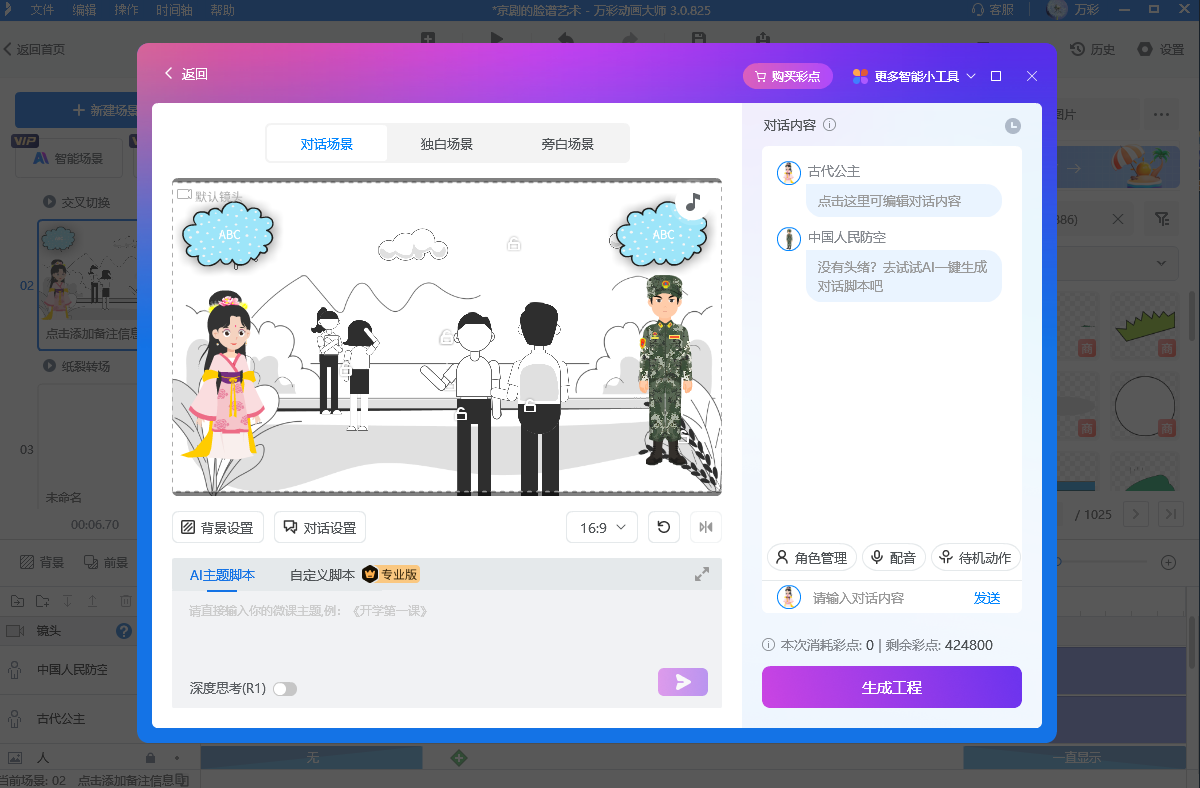
四、AI智能成片:新手的“懒人神器”
最后必须提万彩动画大师的“AI智能成片”功能。如果实在没思路写脚本,只要输入主题,比如“职场会议小礼仪”,AI会自动生成脚本、匹配素材和动画效果。我试过用它做“电脑快捷键小科普”,AI10分钟就出了初稿,我只改了几个文字,半小时就完成了整个动画,效率直接翻倍。
其实二维动画制作没那么难,选对工具、跟着流程走,零基础也能慢慢上手。刚开始不用追求完美,从简单的小主题练起,用万彩动画大师的素材库和AI功能辅助,很快就能做出自己的第一个动画作品。
万彩动画大师官方下载地址:https://www.animiz.cn/

